作為專業人士中最受歡迎的交流應用程序之一,Microsoft Teams 已成為所有因 COVID-19 大流行而在家工作的人的必備應用程序。
Microsoft Teams 促進了各種功能,使其用戶友好且省時。其中一項功能是當應用程序在後台運行時,狀態會自動更改為 Away。但是,當您接到電話或消息時,它會在右下角顯示一個小窗口。您可以更改團隊狀態設置以避免狀態更改為離開。
在本指南中,我們將幫助您如何將 Microsoft Teams 狀態保持為可用。
Contents
如何在 Windows 10 上保持Microsoft Teams 狀態始終可用
Microsoft Teams在以下情況下自動將狀態更改為離開:
- 系統處於空閒狀態。
- 系統進入睡眠狀態。
- Teams 應用在後台運行的時間更長。
如果您不想一直更改狀態,這種自動更改可能會有所幫助。但是,即使您仍在工作,如果狀態更改為“離開”,這也可能會造成問題。因此,請按照以下任何一種方法更改 Microsoft Teams 不活動超時。
方法 1:設置狀態和重置持續時間
您可以簡單地設置一條狀態消息以顯示給您的團隊成員,以避免在 Microsoft Teams 最小化並在後台運行時被視為離開。為此:
1. 點擊屏幕右上角的頭像。
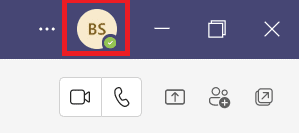
2. 點擊當前狀態,如圖高亮顯示。
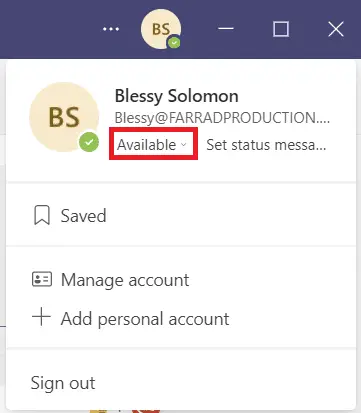
3. 單擊持續時間。
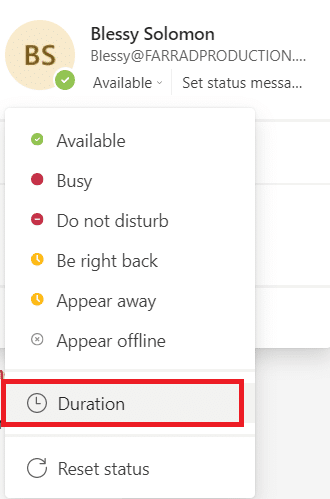
4.根據需要在Reset status after欄中選擇狀態和復位時間。
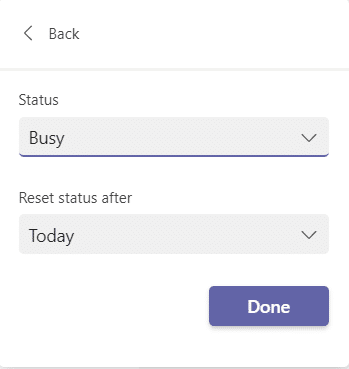
5. 最後,點擊完成。
方法 2:防止 PC 進入睡眠模式
當您的系統進入睡眠狀態時,這種更改為離開狀態的功能會自動發生。按照給定的說明防止您的 Windows 10 PC 進入睡眠模式:
1. 按Windows鍵。鍵入控制面板並單擊它以將其打開。
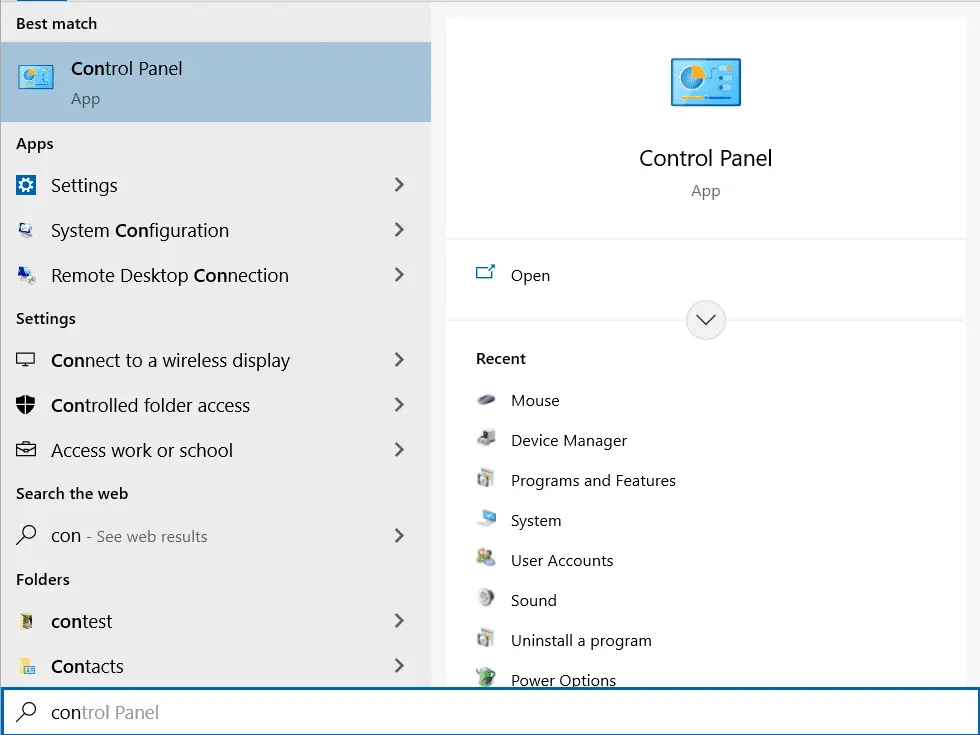
2.在View by中設置Category並選擇Hardware and Sound選項,如圖所示。

3. 單擊電源選項。
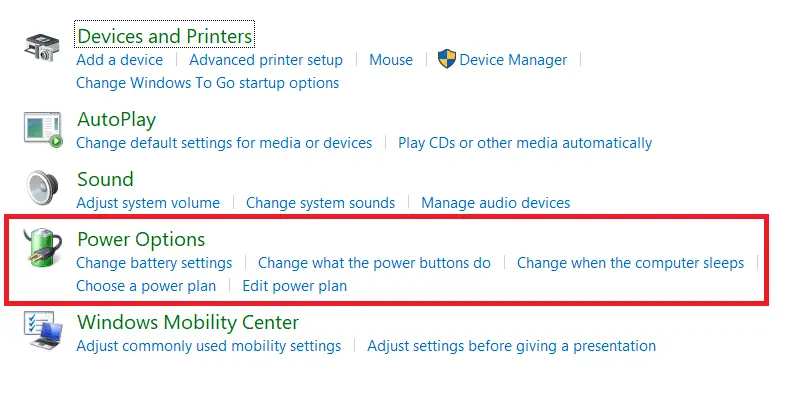
4. 在下一個屏幕上,單擊更改計劃設置。
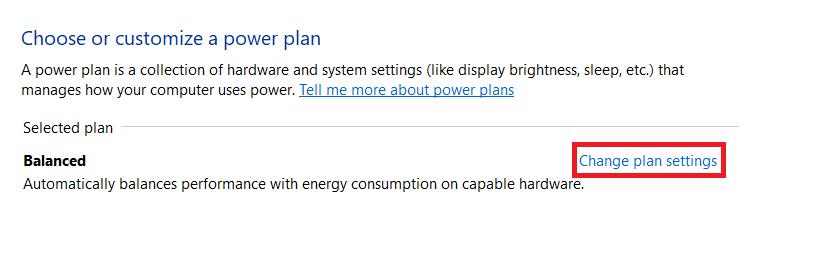
5.將電腦置於睡眠狀態下更改為從不
- 關於電池選項。
- 插入選項。
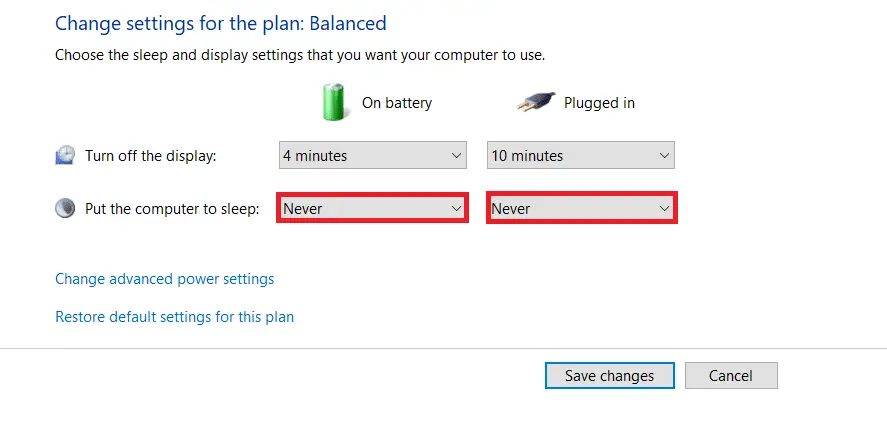
6. 最後,點擊Save Changes and Exit。
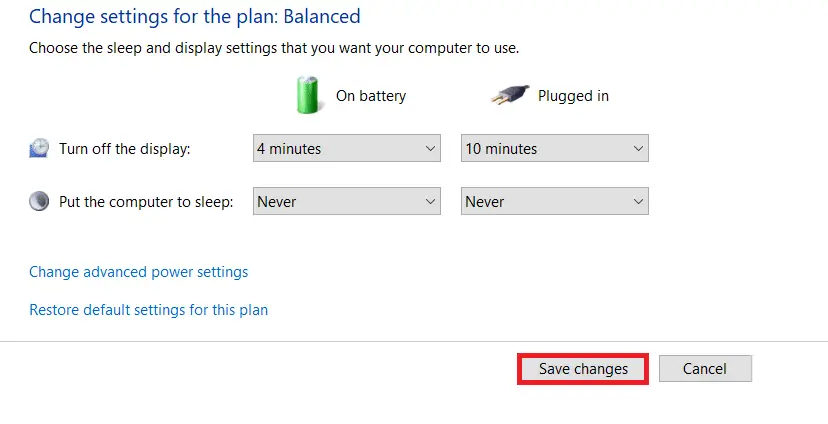
方法 3:防止 PC 閒置
Microsoft Teams 提供了 Microsoft Teams 不活動超時的自動功能,可在系統進入空閒狀態時進行更改。您可以通過以下任何一種方法來避免系統閒置。
- 在靜音的情況下在後台播放歌曲或電影。
- 使用MouseJiggler或Caffeine等第三方工具來防止 PC 進入空閒狀態。
- 在插入鍵旁邊插入一個曲別針,以保持按下插入鍵。
專業提示:如何在 Microsoft Teams 中設置狀態消息
您還可以自定義 Teams 狀態設置。您可以設置已設置狀態的持續時間。請按照以下步驟操作。
1.在您的台式機/筆記本電腦上啟動Microsoft Teams 。
2. 點擊屏幕右上角的頭像。
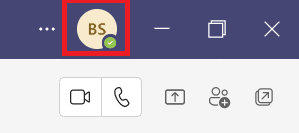
3. 點擊設置狀態信息,如下圖。
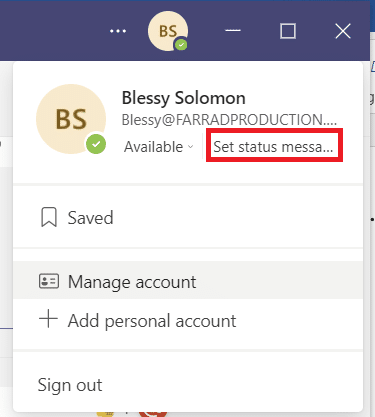
4. 輸入您希望顯示的信息,最多 280 個字符。
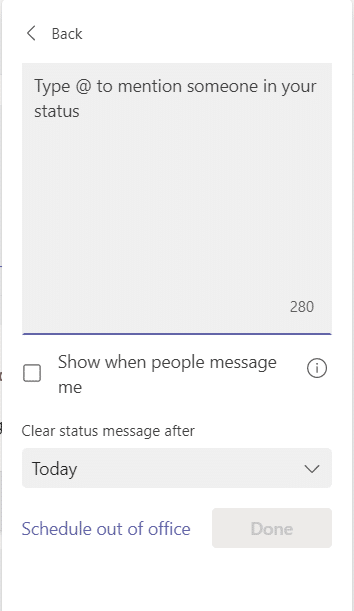
5.在下拉菜單後清除狀態消息中選擇從不。
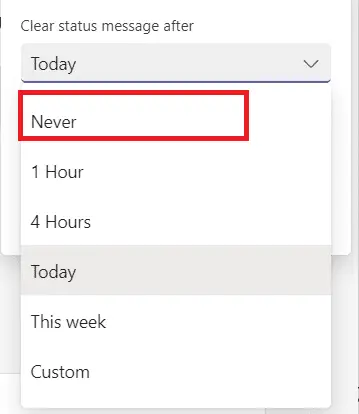
6. 最後,點擊完成。
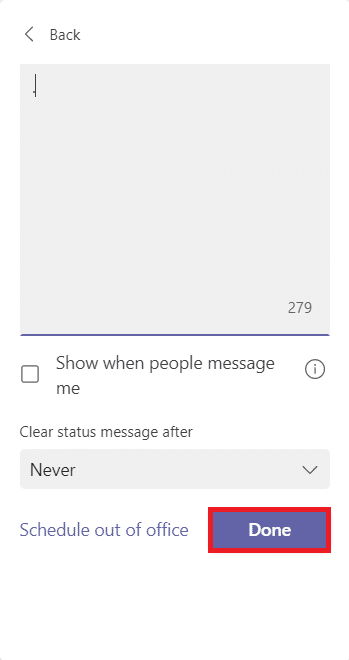
常見問題 (FAQ)
Q1。Microsoft Teams 中存在哪些不同的狀態?
答。Teams 應用中共有六種狀態:
- 可用的,
- 忙碌的,
- 請勿打擾,
- 馬上回來,
- 消失,並且
- 顯示為脫機。
Q2。防止我的系統閒置的最佳應用程序是什麼?
答。一些使您的系統保持清醒的第三方應用程序是:
這標誌著我們關於如何保持 Microsoft Teams 狀態可用的指南的結束。我們希望這是一個有用的參考,讓所有學生和員工都被視為活躍,無論 Microsoft Teams 是在後台運行還是在前台運行。

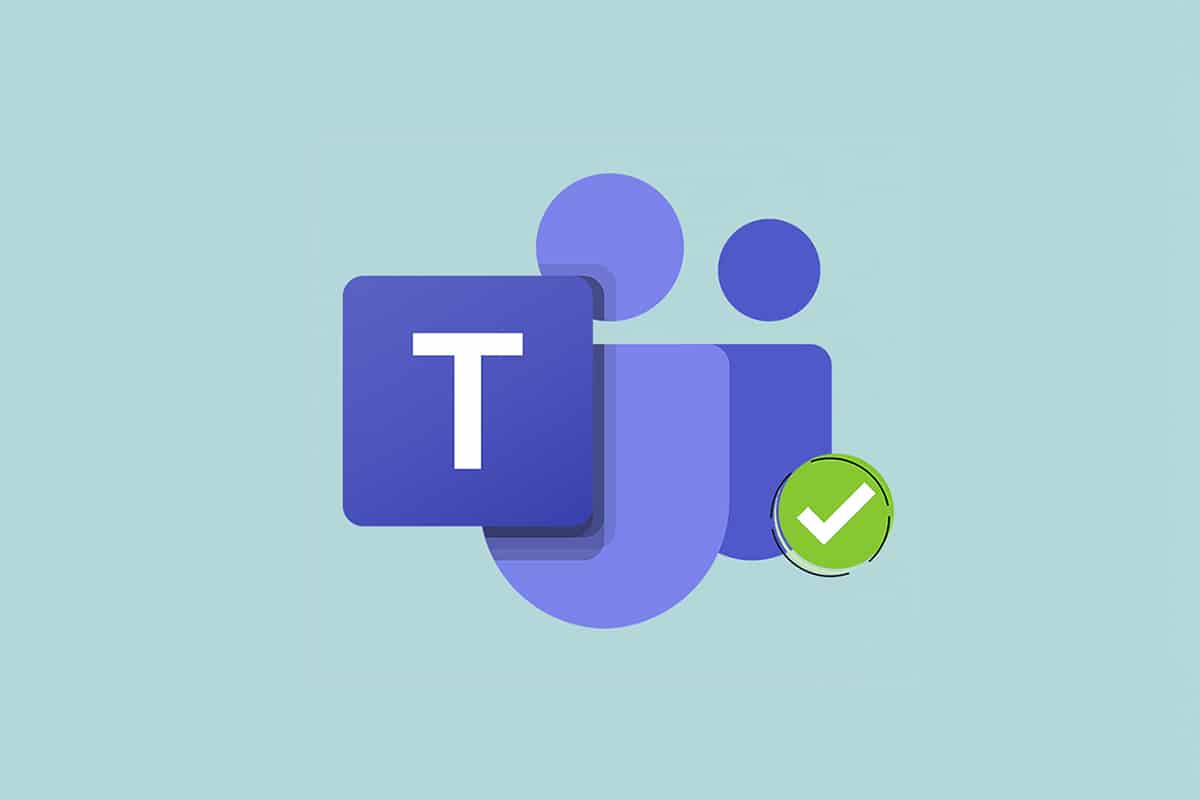
![[已修復] Microsoft Store無法下載應用程序和遊戲](https://oktechmasters.org/wp-content/uploads/2022/03/30606-Fix-Cant-Download-from-Microsoft-Store.jpg)
![[已修復] Microsoft Store無法下載和安裝應用程式](https://oktechmasters.org/wp-content/uploads/2022/03/30555-Fix-Microsoft-Store-Not-Installing-Apps.jpg)
